Werbung
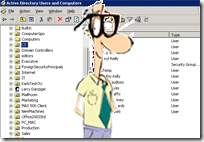 Ich habe vor kurzem abgedeckt So erstellen Sie Ihre eigene Windows-Domäne So richten Sie eine Netzwerkdomäne ein Weiterlesen und So senden Sie Gruppenrichtlinien an Ihre Domänencomputer So konfigurieren Sie vertrauenswürdige Sites in Internet Explorer für eine Gruppenrichtlinie Weiterlesen . Heute erfahren Sie, wie Sie Windows-Software mithilfe von Gruppenrichtlinien auf Ihren Domänencomputern remote installieren.
Ich habe vor kurzem abgedeckt So erstellen Sie Ihre eigene Windows-Domäne So richten Sie eine Netzwerkdomäne ein Weiterlesen und So senden Sie Gruppenrichtlinien an Ihre Domänencomputer So konfigurieren Sie vertrauenswürdige Sites in Internet Explorer für eine Gruppenrichtlinie Weiterlesen . Heute erfahren Sie, wie Sie Windows-Software mithilfe von Gruppenrichtlinien auf Ihren Domänencomputern remote installieren.
In der Vergangenheit musste ich Anwendungen direkt auf dem Computer jedes Benutzers installieren. Das war gelinde gesagt zeitaufwändig. Dann begann ich mit Dameware für Windows 2000, das mir bei der Remote-Installation von Anwendungen half. Es war alles andere als kostenlos und schwer zu bedienen.
Dann kam Remotedesktop mit Windows XP Professional auf den Markt, und ich konnte mich remote bei jedem Computer anmelden und die Windows-Anwendungen installieren. Dies war immer noch zeitaufwändig. Jetzt kann ich Computern automatisch Anwendungen zuweisen. Ich kann Benutzern auch Anwendungen zuweisen, sodass sie unabhängig davon, wo sie sich in meiner Domain befinden, über die erforderliche Software verfügen.
Ich installiere unsere Windows Microsoft Office-Software remote und zeige Ihnen, wie. Die Anwendung, die Sie installieren möchten, benötigt eine MSI-Datei, um sie bereitzustellen. Eine MSI-Datei ist einfach ein Microsoft-Installationsprogramm. Wenn Sie keine haben, gibt es Methoden, um eine solche zu erstellen. Sobald Sie die MSI-Datei haben, können wir Antwortvorlagen erstellen, um die Optionen auszuwählen, die wir auswählen möchten. Dies hilft uns, die Installationen anzupassen und gleichzeitig zu automatisieren.
Wenn Sie mit Tausenden von Computern mit Hunderten unterschiedlicher Anforderungen arbeiten, ist dies eine Notwendigkeit. Jetzt können wir unsere Organisationseinheiten oder Organisationseinheiten zum Bereitstellen von Anwendungen verwenden.
Öffnen wir unsere Active Directory-Benutzer und -Konten.
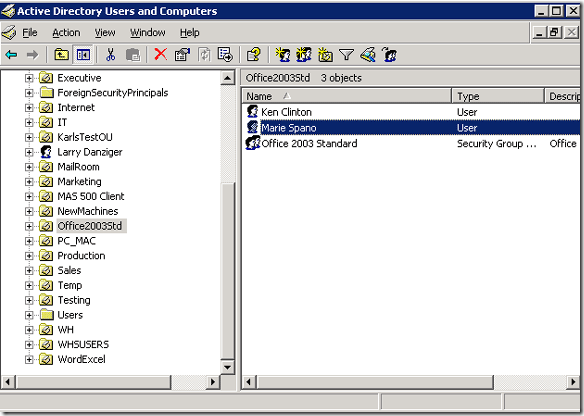
Wählen Sie aus, für wen Sie die Anwendungen bereitstellen möchten. Klicken Sie mit der rechten Maustaste auf diese Organisationseinheit und wählen Sie Eigenschaften.
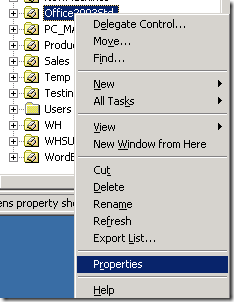
Dann klicken Sie auf Gruppenrichtlinie Tab oben rechts im Fenster und dann müssen wir klicken öffnen um zur Verwaltungsoberfläche zu gelangen.
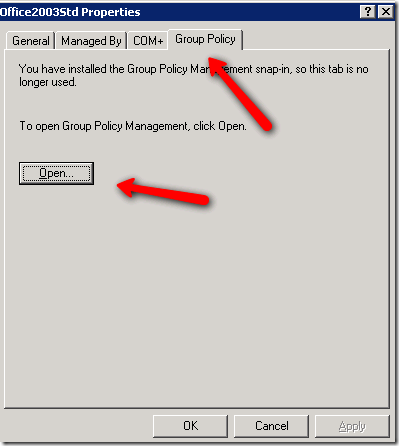
Was auch immer sich in der von Ihnen ausgewählten Organisationseinheit befindet, Computer oder Benutzer, alle sind betroffen. In dieser Situation bedeutet dies, dass die Software darauf bereitgestellt wird.
Wir werden als nächstes zu diesem Bildschirm weitergeleitet:
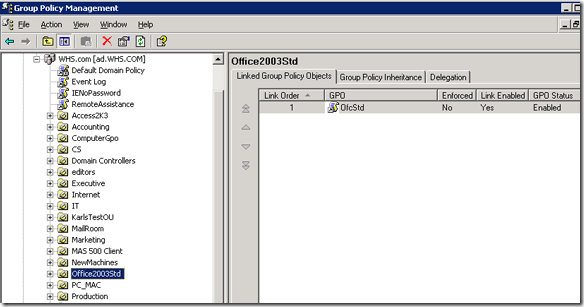
Dies wird als Gruppenrichtlinienverwaltungsbildschirm bezeichnet. Die Organisationseinheit, die Sie zwei Schritte zurück ausgewählt haben, wird auf der linken Seite hervorgehoben, und alle ihr zugewiesenen Richtlinien werden im rechten Bereich angezeigt. Sie können sehen, dass ich ein Gruppenrichtlinienobjekt namens OfcStd habe, das meine Abkürzung für Office Standard ist.
Diese Gruppenrichtlinie stellt den Office 2003-Standard auf den Computern in dieser Organisationseinheit bereit. Nun wollen wir sehen, wie es von Grund auf neu gemacht wird.
Klicken Sie mit der rechten Maustaste auf die Organisationseinheit und wählen Sie Erstellen und verknüpfen Sie hier ein Gruppenrichtlinienobjekt.

Dadurch gelangen Sie zu einem Bildschirm, in dem Sie aufgefordert werden, Ihr Gruppenrichtlinienobjekt zu benennen. Es sieht aus wie das:
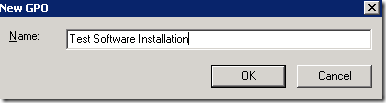
Nennen Sie Ihrem Gruppenrichtlinienobjekt etwas, das hilfreich ist, um zu verstehen, was es tut. Ich habe meine benannt Installation der Testsoftware. Dadurch gelangen wir zum selben Bildschirm, auf dem das neue leere Gruppenrichtlinienobjekt hinzugefügt wurde. Sie möchten mit der rechten Maustaste darauf klicken und auswählen bearbeiten wie so:
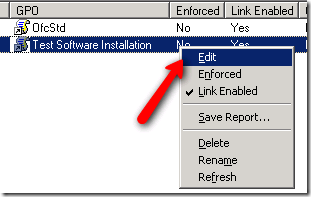
Nach dem Klicken bearbeiten Wir werden im Gruppenrichtlinien-Objekteditor sein. Je nachdem, ob die Software dem Computer oder dem Benutzer zugewiesen werden soll (der Computer wird immer auf demselben Computer installiert und der Benutzer folgt dem Benutzer zu dem von ihm verwendeten Computer). Erweitern Sie entweder Computerkonfiguration ““> Softwareeinstellungen oder Einstellungen der Benutzerkonfigurationssoftware wie unten gezeigt:
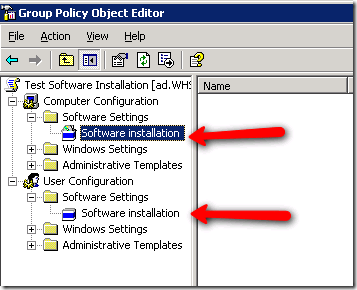
Nachdem Sie auf das Softwareinstallationselement unter dem Ordner mit den Softwareeinstellungen geklickt haben, wird Folgendes angezeigt:
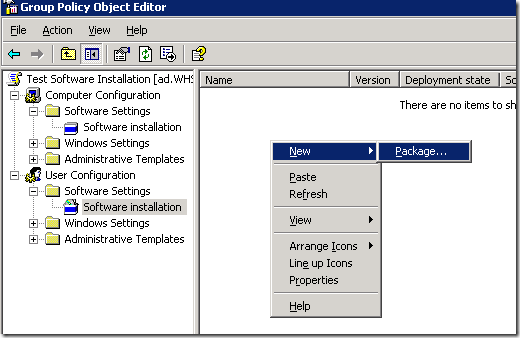
Klicken Sie mit der rechten Maustaste auf den rechten Bereich und wählen Sie neues ““> Paket wie oben gezeigt.
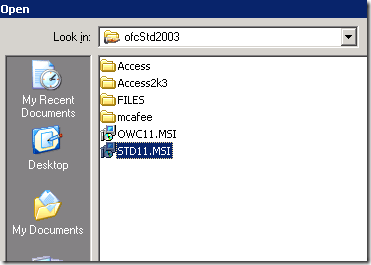
Ich habe das Installationsprogramm für den Office 2003-Standard namens STD11.msi ausgewählt. und ich bin fertig Das ist es wirklich! Sie haben Ihr erstes Softwarepaket bereitgestellt. Stellen Sie sich vor, wie viel Zeit dies bei richtiger Verwendung sparen kann!
Jetzt können Sie es testen, indem Sie sich als Benutzer in dieser Organisationseinheit anmelden, wenn Sie die oben genannte Benutzerkonfiguration auswählen. Wenn Sie die Computerkonfiguration auswählen, verwenden Sie einen Computer in dieser Organisationseinheit. Manchmal ist ein Neustart erforderlich, in extremen Fällen zwei, um die Installation zu sehen. Wenn Sie erfolgreich sind, wird direkt nach dem Anmelden ein Bildschirm angezeigt, der Sie darüber informiert, dass Ihre Anwendungen installiert werden. Wie cool ist das?
Wie installiert man Windows-Software remote? Hast du irgendwelche Tipps oder Tricks für uns?
Karl L. Gechlik hier von AskTheAdmin.com macht einen wöchentlichen Gast-Blogging-Spot für unsere neu gefundenen Freunde auf MakeUseOf.com. Ich leite meine eigene Beratungsfirma, verwalte AskTheAdmin.com und arbeite als Systemadministrator an der Wall Street mit 9 bis 5 Jobs.


